 下载文档
下载文档
我们在利用Excel表格进行日常办公时,经常需要制作各种各样的表格,制作后有时候需要进行截图操作,但是我们利用QQ快捷键Ctrl+Alt+A的时候,往往只能截取当前界面的数据,那么如何在Excel表格当中进行滚动截屏呢,今天我们就来教大家这个小技巧,具体怎么操作呢,一起来学习一下吧。
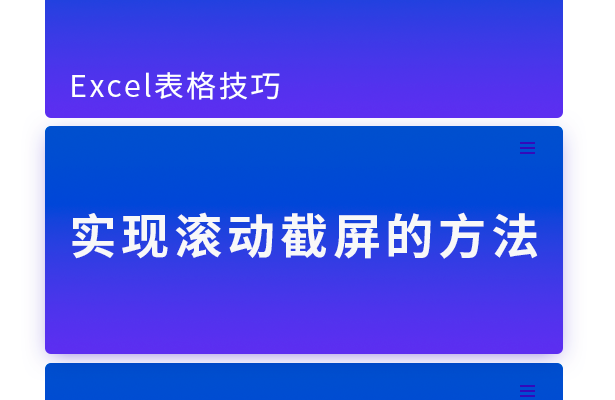
首先,我们选中需要截取的长数据,如下图所示。
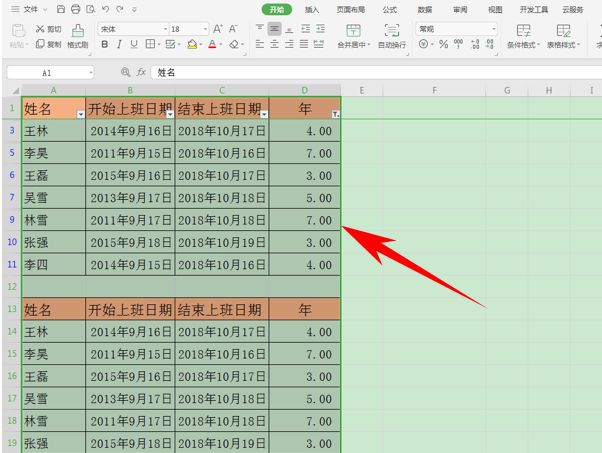
单击工具栏插入下的照相机,如下图所示。
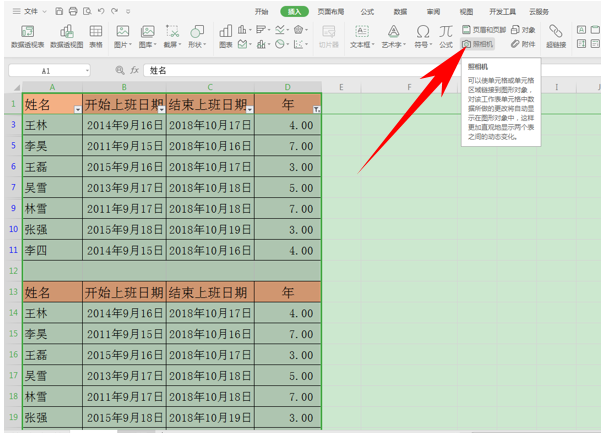
单击照相机之后,我们看到长数据就已经被截取,边框成虚线显示。
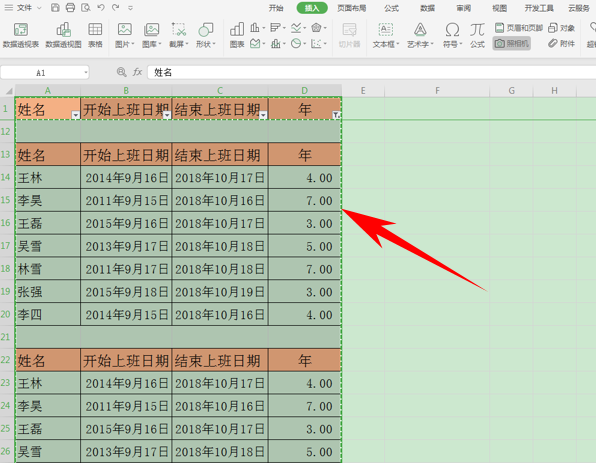
在需要粘贴的地方粘贴后,我们看到Excel表格里面的数据就已经转换为长图片显示了,实现了滚动截屏的操作。
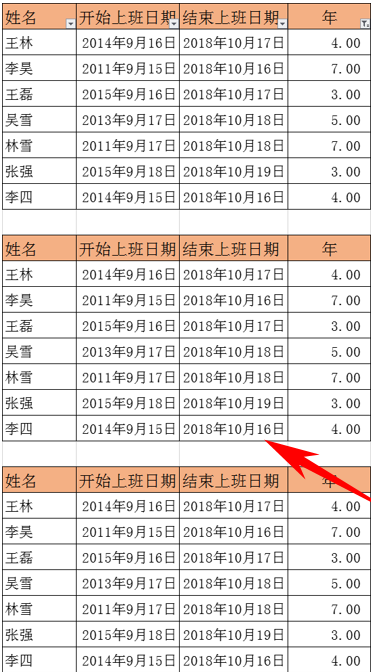
那么,在Excel表格当中,实现滚动截屏的方法,是不是非常简单呢,你学会了吗?
 下载文档
下载文档

选择支付方式:
 微信支付
微信支付付款成功后即可下载
如有疑问请关注微信公众号ggq_bm后咨询客服